在new Vue中定义一个数据msg,在body模块显示
<!DOCTYPE html>
<html lang="en">
<head>
<meta charset="UTF-8">
<title>Title</title>
<script src="https://cdn.staticfile.org/vue/2.2.2/vue.min.js"></script>
</head>
<body>
<home></home>
<div id="app">
<p>{{msg}}</p>
</div>
<script>
var vm = new Vue({
el:'#app',
data:{
msg:'萨瓦迪卡'
},
})
</script>
</body>
</html>
在new Vue中定义数据msg,flag;
flag为true在body模块显示
<!DOCTYPE html>
<html lang="en">
<head>
<meta charset="UTF-8">
<title>Title</title>
<script src="https://cdn.staticfile.org/vue/2.2.2/vue.min.js"></script>
</head>
<body>
<home></home>
<div id="app">
<p v-if="flag">{{msg}}</p>
<p v-else>{{text}}</p>
</div>
<script>
var vm = new Vue({
el:'#app',
data:{
flag:false,
msg:'萨瓦迪卡',
text:'你好'
},
})
</script>
</body>
</html>
定义一个复选框,与Vue中的数据flag绑定,当其选中时,flag为true
当flag为true时,显示msg
<!DOCTYPE html>
<html lang="en">
<head>
<meta charset="UTF-8">
<title>Title</title>
<script src="https://cdn.staticfile.org/vue/2.2.2/vue.min.js"></script>
</head>
<body>
<home></home>
<div id="app">
选择:<input type="checkbox" v-model="flag">
<p v-if="flag">{{msg}}</p>
</div>
<script>
var vm = new Vue({
el:'#app',
data:{
flag:false,
msg:'萨瓦迪卡',
},
})
</script>
</body>
</html>
当复选框绑定的是一个变量时,变量值只有真假,即选中为真。
当绑定的是一个数组,选中的内容为value
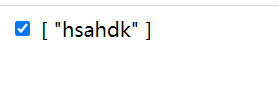
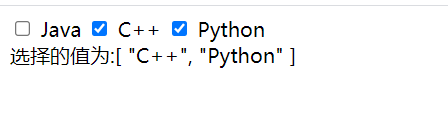
<!DOCTYPE html>
<html lang="en">
<head>
<meta charset="UTF-8">
<title>Title</title>
<script src="https://cdn.staticfile.org/vue/2.2.2/vue.min.js"></script>
</head>
<body>
<home></home>
<div id="app">
<input type="checkbox" id="t1" value="Java" v-model="checked">
<label for="t1">Java</label>
<input type="checkbox" id="t2" value="C++" v-model="checked">
<label for="t2">C++</label>
<input type="checkbox" id="t3" value="Python" v-model="checked">
<label for="t3">Python</label>
<br>
<span>选择的值为:{{checked}}</span>
</div>
<script>
var vm = new Vue({
el:'#app',
data:{
checked:[]
},
})
</script>
</body>
</html>
定义一个单行文本框,与msg绑定,显示msg
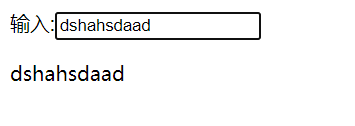
<!DOCTYPE html>
<html lang="en">
<head>
<meta charset="UTF-8">
<title>Title</title>
<script src="https://cdn.staticfile.org/vue/2.2.2/vue.min.js"></script>
</head>
<body>
<home></home>
<div id="app">
输入:<input type="text" v-model="msg">
<br>
<p>{{msg}}</p>
</div>
<script>
var vm = new Vue({
el:'#app',
data:{
msg:''
},
})
</script>
</body>
</html>
变量sex与单选框绑定显示
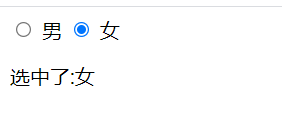
<!DOCTYPE html>
<html lang="en">
<head>
<meta charset="UTF-8">
<title>Title</title>
<script src="https://cdn.staticfile.org/vue/2.4.2/vue.min.js"></script>
</head>
<body>
<div id="app">
<input type="radio" v-model="sex" value="男"></input>
<label >男</label>
<input type="radio" v-model="sex" value = "女"></input>
<label >女</label>
<p>选中了:{{sex}}</p>
</div>
<script>
var vm = new Vue({
el:'#app',
data:{
sex:'',
}
})
</script>
</body>
</html>
第一步:定义一个按钮,当点击时,count++,显示count
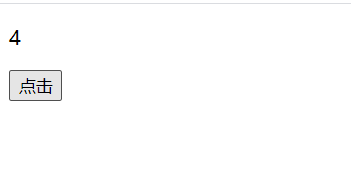
第二步:监听count,显示新、旧值

<!DOCTYPE html>
<html lang="en">
<head>
<meta charset="UTF-8">
<title>Title</title>
<script src="https://cdn.staticfile.org/vue/2.2.2/vue.min.js"></script>
</head>
<body>
<home></home>
<div id="app">
<p>{{count}}</p>
<button @click="count++">点击</button>
</div>
<script>
var vm = new Vue({
el:'#app',
data:{
count:0
},
watch:{
count:function (nval,oval) {
alert('旧值为: '+oval+'新值为: '+nval);
}
}
})
</script>
</body>
</html>
写一个按钮,当被点击时,执行Vue中的一个函数
<!DOCTYPE html>
<html lang="en">
<head>
<meta charset="UTF-8">
<title>Title</title>
<script src="https://cdn.staticfile.org/vue/2.2.2/vue.min.js"></script>
</head>
<body>
<home></home>
<div id="app">
<button v-on:click="greet('萨瓦迪卡')">按钮1</button>
<button v-on:click="greet('你好')">按钮2</button>
</div>
<script>
var vm = new Vue({
el:'#app',
data:{
},
methods:{
greet:function (message) {
alert(message)
}
}
})
</script>
</body>
</html>
=========================================================
使用自定义外部js方法

export function getRandomValue() {
return Math.random() - 0.5
}






















 1476
1476











 被折叠的 条评论
为什么被折叠?
被折叠的 条评论
为什么被折叠?








